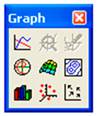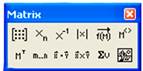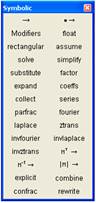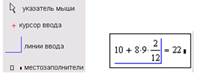Заглавная страница Избранные статьи Случайная статья Познавательные статьи Новые добавления Обратная связь КАТЕГОРИИ: ТОП 10 на сайте Приготовление дезинфицирующих растворов различной концентрацииТехника нижней прямой подачи мяча. Франко-прусская война (причины и последствия) Организация работы процедурного кабинета Смысловое и механическое запоминание, их место и роль в усвоении знаний Коммуникативные барьеры и пути их преодоления Обработка изделий медицинского назначения многократного применения Образцы текста публицистического стиля Четыре типа изменения баланса Задачи с ответами для Всероссийской олимпиады по праву 
Мы поможем в написании ваших работ! ЗНАЕТЕ ЛИ ВЫ?
Влияние общества на человека
Приготовление дезинфицирующих растворов различной концентрации Практические работы по географии для 6 класса Организация работы процедурного кабинета Изменения в неживой природе осенью Уборка процедурного кабинета Сольфеджио. Все правила по сольфеджио Балочные системы. Определение реакций опор и моментов защемления |
Назначение и основные возможности MathCAD .
Mathcad — система компьютерной алгебры из класса систем автоматизированного проектирования, ориентированная на подготовку интерактивных документов с вычислениями и визуальным сопровождением, отличается лёгкостью использования и применения для коллективной работы. MathCAD – это многофункциональная интерактивная вычислительная система. Отличается простым и удобным интерфейсом, написанием выражений стандартными математическими символами, хорошей двух- и трехмерной графикой, возможностью подключения к распространенным офисным и конструкторским программам, а также к Internet. MathCAD обеспечивает вычисление по сложным математическим формулам, имеет большой набор встроенных математических функций, позволяет вычислять ряды, суммы, произведения, интегралы, производные, работать с комплексными числами, решать линейные и нелинейные уравнения. Mathcad достаточно удобно использовать для обучения, вычислений и инженерных расчетов. Открытая архитектура приложения в сочетании с поддержкой технологий.NET и XML позволяют легко интегрировать Mathcad практически в любые ИТ-структуры и инженерные приложения. Есть возможность создания электронных книг (e-Book). Количество пользователей в мире — около 1.8 млн. Универсальная математическая система Mathcad является одной из лучших систем для научно-технических вычислений. В среде Mathcad доступны более сотни операторов и логических функций, предназначенных для численного и символьного решения технических проблем различной сложности. Она имеет мощные средства для реализации численных методов расчета, возможность выполнения многих операций символьной математики. Исходные данные и результаты вычислений представляются в естественном математическом виде. Mathcad содержит: · обширную библиотеку встроенных математических функций; · инструменты построения графиков различных типов; · средства создания текстовых комментариев и оформления отчетов; · конструкции, подобные программным конструкциям языков программирования, позволяющие писать программы для решения задач, которые невозможно или очень сложно решить стандартными инструментами пакета; · удобно организованную интерактивную систему получения справки и оперативной подсказки.
Программные средства такого рода называют универсальными математическими пакетами, системами или средами. Как в электронных таблицах, любое изменение содержимого рабочего документа Mathcad вызывает обновление всех зависимых результатов и перерисовку графиков. Объединяя в одном рабочем листе текст, графику и математические выкладки, Mathcad облегчает понимание самых сложных вычислений. Большинство вычислений в Mathcad можно выполнить тремя способами: · выбором операции в меню; · с помощью кнопочных панелей инструментов; · обращением к соответстствующим функциям. Почти все операции, закрепленные за пунктами меню, дублируются соответствующими кнопками панелей инструментов. В простейшем случае работа с системой MathCAD сводится к подготовке в окне редактирования задания на вычисления и к установке форматов для их результатов. Для этого используются различные приемы подготовки блоков. Пока мы рассмотрим лишь вычислительные блоки. В дальнейшем поговорим о вводе текстовых блоков с комментариями и блоков с графикой.
Основные элементы рабочей области в MathCAD. Принципы организации вычислений. Структура программы. Пользовательский интерфейс системы внешне имеет структуру программ MS Office. Пользователь, имеющий элементарные навыки работы с Windows-приложениями, может сразу начать работу с MathCAD. Oкно редактирования. Сразу после запуска система готова к созданию документа с необходимыми вычислениями. Окно содержит строку заголовка с именем системы и текущего документа, строку с пунктами меню, открывающими доступ к подменю с различными командами, рабочую область (worksheet), строку состояния, всплывающие или контекстные, меню, диалоговые окна. Панели инструментов разделены на стандартные, обеспечивающие быстрое выполнение наиболее важных команд при работе с системой; инструменты форматирования, обеспечивающие быстрое форматирование текстовых и формульных блоков в документе, и математические панели. При нажатии соответствующих кнопок математических панелей появляются панели математических объектов.
Рис. 1 - Окно программы MathCAD 14 Рис. 2 - Вид окна MathCAD с панелями
Математические панели.
Рис. 3 - Панель Математика Рис. 4 - Калькулятор Рис. 5 - Инструменты графиков
Ниже представлены девять математических панелей.
Рис. 6 - Векторные и матричные операции Рис. 7 - Инструменты знаков операций
Рис. 8 - Операторы математического анализа Рис. 9 - Панель логики
Рис. 10 - Инструменты программирования Рис. 11 - Смволы греческого алфавита Рис. 12 - Cимволические операторы Правила ввода информации. MathCAD содержит текстовый и формульный редактор, вычислитель, средства научной и деловой графики, а также огромную базу справочной информации, как математической, так и инженерной, оформленной в виде встроенного в MathCAD справочника, комплекта электронных книг и обычных книг, в том числе и на русском языке. MathCAD построен по принципу WYSIWYG ("What You See Is What You Get" - "что вы видите, то и получите" MathCAD физико-математический пакет. Он позволяет присваивать переменным числа, а физические величины– длину, время, мощность и т.д. MathCAD берет на себя работу по переводу единиц измерения, контролю соответствия размерностей и вывода ответа с нужными единицами Документом MathCAD называется полное математическое описание алгоритмов решения задач. Документ состоит из блоков, т.е. отдельных частей. Блоки могут быть трех видов: · текстовые, · вычислительные, · графические. Вычислительный процессор производит расчеты по введенным формулам, с использованием встроенных численных методов. Символьный процессор - фактически система искусственного интеллекта - производит аналитические вычисления. Математические выражения и текст вводятся с помощью формульного редактора MathCAD; математические расчеты производятся в соответствии с введенными формулами, графики различных типов вставляются непосредственно в документы. MathCAD14 создает файлы с расширением xmcd; возможно сохранение в формате RTF-документов, а также Web-страниц: HTML Правило ввода. Курсор MathCAD принимает три различные формы: · визира – знак "плюс" красного цвета, · маркера ввода текста – вертикальная красная черточка, · маркера ввода математических выражений – уголок ("клюшка") синего цвета, расположение которого изменяется при нажатии на клавишу Пробел.
Рис. 13 - Курсоры MathCAD. Маркер ввода математических выражений
Ввод текста. Вставляем текстовый блок. Порядок действий. · Insert / Text Region · установить шрифт: · выход из текста: щелчок левой кнопкой мыши в любом месте документа Правило видимости. Значение переменной доступно правее и ниже её определения. Целая и дробная части отделяются друг от друга точкой (а не запятой). В программе MathCAD существует три вида знака "равенства", которые употребляются каждый в своем случае: ·:= выполняет функцию "присвоить". Используется, если надо задать новую функцию или присвоить переменной значение. Клавиша на панели "Калькулятор", Горячая клавиша Shift+Ж.
· = выполняет функцию "вычислить". Используется, если надо вычислить значение выражения и т.п. Перед тем как воспользоваться этим символом, убедитесь, что все переменные определены, т.е. им присвоено какое-нибудь значение. При выборе этого знака выдается численный ответ. · = логическое равенство. Используется в уравнениях. Клавиша на панели Boolean (логические символы). Горячая клавиша Ctrl+= В версии MathCAD 2000 и выше знак = допустимо применять и как знак присваивания. Система автоматически заменяет его на знак:= при первой операции присваивания, так как система "знает", что перед первым присваиванием переменная не определена. Ниже показано присваивание значений переменным и вычисление. Ввод информации:
Форматы переменных. Точность вычислений (количество знаков результата вычислений после десятичной точки) задается в меню Format /Result или просто дважды щелкнуть мышкой по выражению, после чего открывается окно Result Format (Формат результата)
Рис. 14 - Вкладка Формат числа окна Формат результата
В окне четыре вкладки: · Формат числа · Параметры отображения (разные системы счисления) · Отображение размерных величин · Tolerance (Допуск) По умолчанию результат всех выражений вычисляется с точностью до 3-х знаков после запятой. Точность вычислений можно изменить. Для этого на выражении (оно будет выделено черной рамкой) щелкните два раза левой кнопкой мышки. Появится диалоговое окно Result Format (Формат результата): Установите закладку Формат числа, тип формата: General и в поле ввода Кол-во десят. точек нужное число значащих цифр результата, например 3. Поле Show trailing zeros (показывать хвостовые нули) определяет эту опцию. Поле Show exponents in engineering format" определяет вывод числа в экспоненциальной форме. Поле ввода Экспоненциальный порог формата указывает, начиная с какого числа цифр целой части выводить число в экспоненциальной форме. Так, если это значение задать равным 2, то число 887.55 будет выведено в экспоненциальной форме 8.8755х102. Результат вычислений можно всегда выводить в экспоненциальной форме установкой типа формата "Научные".
|
||||||||||
|
Последнее изменение этой страницы: 2021-03-09; просмотров: 98; Нарушение авторского права страницы; Мы поможем в написании вашей работы! infopedia.su Все материалы представленные на сайте исключительно с целью ознакомления читателями и не преследуют коммерческих целей или нарушение авторских прав. Обратная связь - 18.116.21.229 (0.02 с.) |

 Ввод формул и операций производится при помощи математической панели инструментов View /Toolbars/Math - (Вид/Панель инструментов /Математика). Панель Math(Математика) содержит девять панелей (Рис. 3).
Ввод формул и операций производится при помощи математической панели инструментов View /Toolbars/Math - (Вид/Панель инструментов /Математика). Панель Math(Математика) содержит девять панелей (Рис. 3).